如何在Excel中的替代行上应用底纹
1、如何将数据格式化为表格选择要格式化为表格的范围。接下来,单击“主页”选项卡中的“设置为表格格式”按钮,然后选择要使用的表格样式。
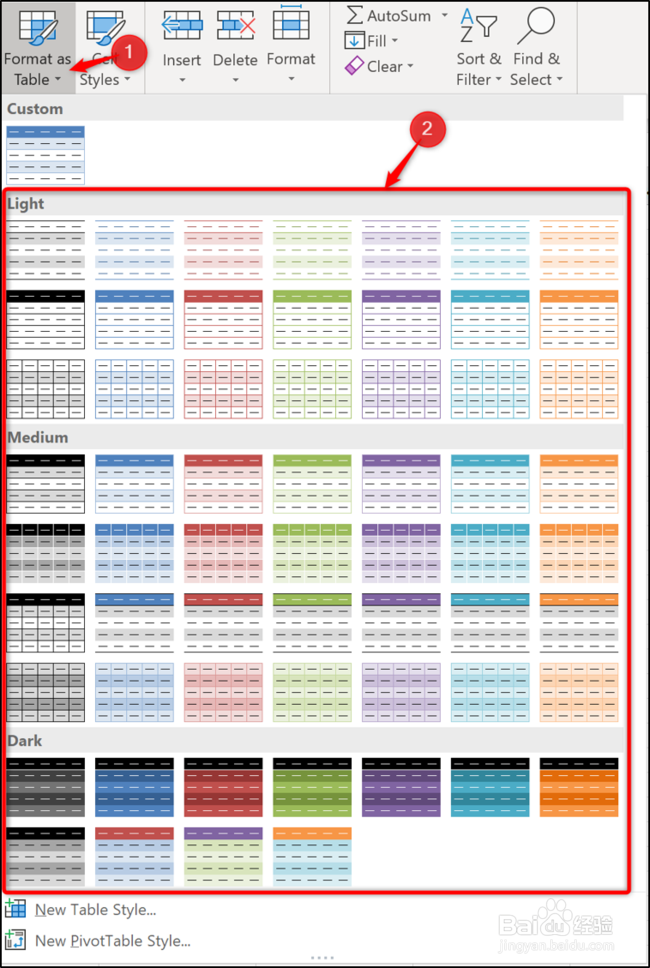
2、如果您的数据范围已经包含某种格式,则最好右键单击表格样式并选择“应用并清除格式”链接。应用表格样式之前,这将删除所有当前格式。

3、然后,将提示您输入要格式化的范围以及它是否具有标题。检查此范围是否正确,并在必要时进行更改。单击“确定”按钮继续。
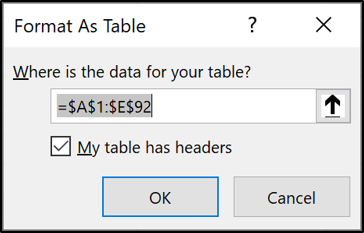
4、该表将与阴影一起应用在备用行上。将新行添加到表时,将自动应用此格式。

5、如何编辑行底纹颜色如果您对用于行底纹的颜色不满意,可以更改它。您不能直接编辑现有Excel表格样式,但可以创建自己的样式或复制现有样式并进行编辑。让我们看一下复制和更改应用于此数据范围的表格样式。首先单击表中的单元格。在“表格设计”选项卡(功能区上的最后一个选项卡)中,右键单击“表格样式”库中的样式,然后单击“复制”。
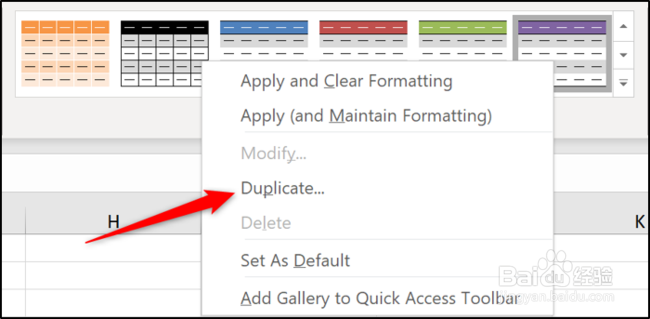
6、输入新表格样式的名称。要编辑行底纹,请选择“第一行条纹”,然后单击“格式”按钮。

7、点击“填充”标签。选择您要使用的颜色。“更多颜色”按钮将提供更多特定的颜色选项。单击窗口底部的“确定”按钮继续。
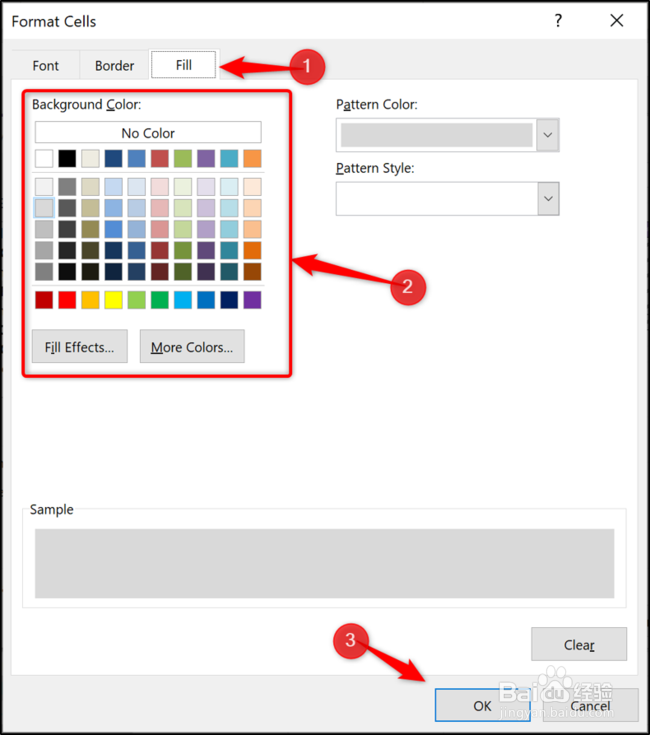
8、返回“修改表样式”对话框窗口,可以通过选中“为此文档设置为默认样式”框将样式设置为电子表格的默认样式。单击“确定”按钮以保存您的更改。
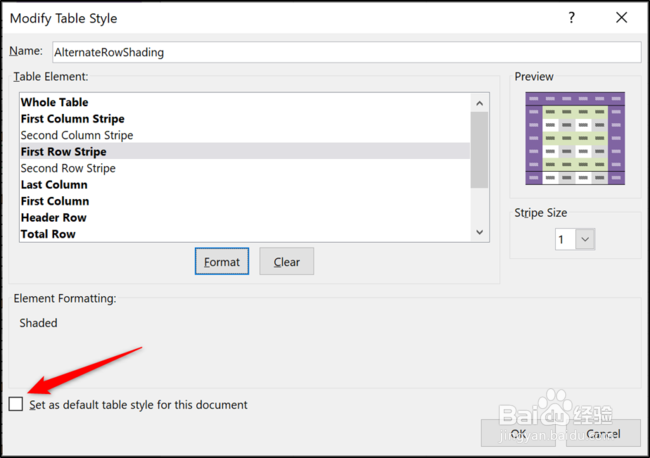
9、复制的样式已创建,但不会立即应用。单击“更多”按钮以打开表格样式库。

10、从提供的列表中选择您的自定义样式。

11、将您的表转换回范围将Excel数据格式化为表格还有很多其他好处,因此鼓励您使用一个表格。但是,如果您不希望使用此功能,则可以将表转换回范围,并仍然保留备用行底纹。单击表中的一个单元格,选择“表设计”选项卡(功能区上的最后一个选项卡),然后单击“转换为范围”。
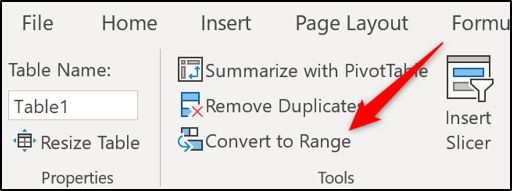
12、系统将询问您是否确定要执行此操作。点击“是”按钮。
